كيفية إقران سماعات رأس Bluetooth بـ Nintendo Switch
بدءًا من الإصدار 13 من برنامج نظام Nintendo Switch ، يمكنك الآن توصيل أجهزة إخراج صوت Bluetooth لاسلكيًا مثل سماعات الرأس أو سماعات الأذن أو AirPods أو مكبرات الصوت إلى Nintendo Switch. إليك كيفية إعداده.

المتطلبات والقيود
قبل أن تبدأ ، تأكد من تحديث Nintendo Switch إلى النظام 13.0.0 أو أعلى. للقيام بذلك ، انقر فوق رمز الترس على الشاشة الرئيسية ، ثم حدد النظام> تحديث النظام.
أثناء استخدام Bluetooth Audio on Switch ، هناك بعض القيود. أولاً ، يمكنك فقط استخدام وحدتي تحكم لاسلكيتين كحد أقصى أثناء إقران جهاز صوت Bluetooth. ثانيًا ، لن يعمل صوت البلوتوث إذا كنت تستخدم اتصالًا محليًا (يُستخدم عادةً في وضع اللاعبين المتعددين اللاسلكي المخصص). ثالثًا ، لا يدعم Switch أجهزة إدخال Bluetooth مثل الميكروفونات (للقيام بذلك ، ستحتاج إلى تطبيق خاص أو اتصال سلكي). تحذر Nintendo أيضًا من أنك قد تواجه زمن انتقال صوتي اعتمادًا على جهاز Bluetooth الخاص بك.
تشير هذه القيود إلى أن استخدام صوت Bluetooth يدفع إمكانيات الأجهزة المصممة لـ Switch إلى حدودها ، ومن المحتمل أن Nintendo لم تصمم Switch مع وضع هذه الميزة في الاعتبار. ومع ذلك ، فهي إضافة مرحب بها لإمكانيات Switch.
كيفية توصيل جهاز صوت Bluetooth لـ Switch
أولاً ، انتقل إلى الشاشة الرئيسية لجهاز Switch. على الشاشة الرئيسية ، حدد رمز الترس الصغير (الذي يشبه أيضًا الشمس) لتشغيل إعدادات النظام.
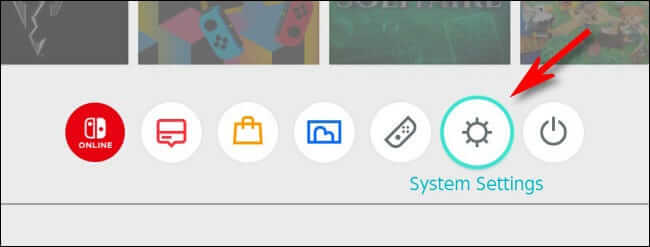
في إعدادات النظام ، مرر لأسفل الشريط الجانبي وحدد “صوت Bluetooth”. (إذا كنت لا ترى ذلك في القائمة ، فقم بتحديث برنامج النظام الخاص بك أولاً.)
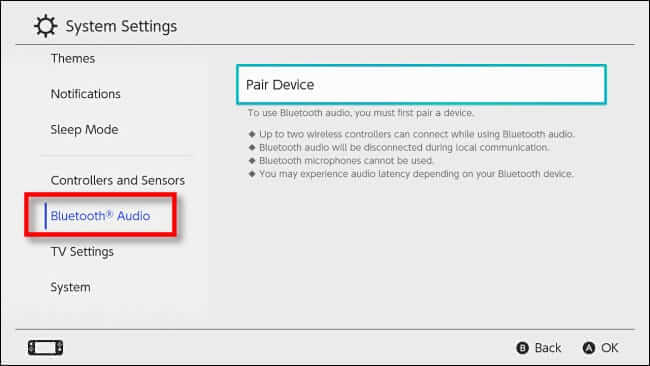
بعد ذلك ، قم بتشغيل جهاز صوت Bluetooth الخاص بك وضعه في وضع الاقتران أو الاكتشاف. تختلف كيفية القيام بذلك على نطاق واسع بناءً على الجهاز الفعلي ، لذلك قد تحتاج إلى الرجوع إلى دليل الجهاز. غالبًا ما ينطوي على الضغط باستمرار على زر اتصال الطاقة أو Bluetooth حتى يومض مؤشر LED على الجهاز بطريقة معينة.
عندما تكون جاهزًا ، حدد “إقران جهاز” على Nintendo Switch.
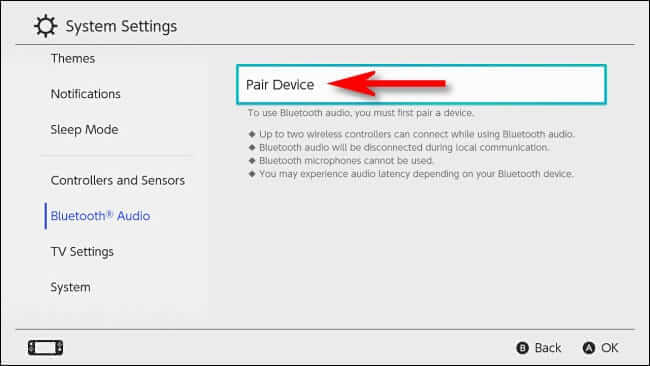
سترى شاشة تقول “البحث عن أجهزة صوت بلوتوث”.
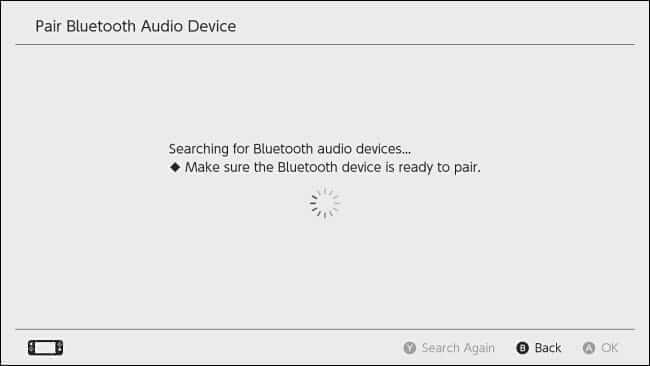
إذا سارت الأمور على ما يرام ، فسيكتشف Switch جهازك. عندما تراها مدرجة ، حددها. (سترى اسمًا مختلفًا عن الاسم المدرج في هذا المثال اعتمادًا على الجهاز الذي تتصل به.)
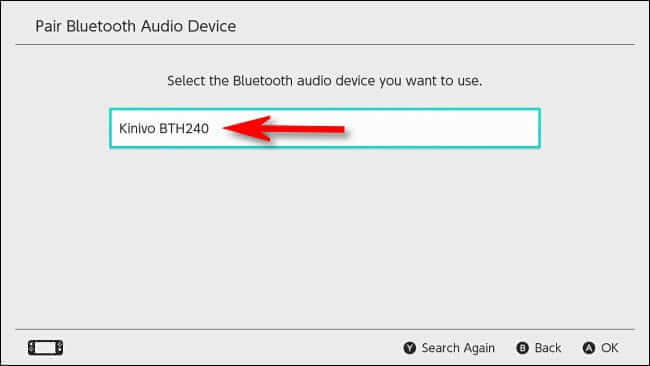
بمجرد الاتصال ، سترى الجهاز المقترن مدرجًا في شاشة “صوت Bluetooth” في إعدادات النظام.
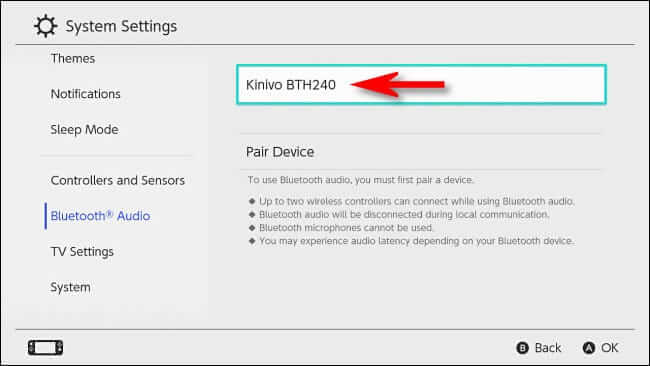
بعد ذلك ، أغلق إعدادات النظام وقم بتشغيل ما تريد. يمكنك التحكم في مستوى صوت النظام إما من خلال أزرار الصوت الموجودة على المفتاح نفسه أو أزرار الصوت على جهاز الصوت الخاص بك (إذا كان يحتوي على أي منها).
إذا قمت بإيقاف تشغيل المفتاح بعد اللعب ، فسيتم فقد الاتصال بين جهاز الصوت والمفتاح مؤقتًا. لاستخدامه مرة أخرى ، شغّل جهاز البلوتوث مع تشغيل المفتاح ، ويجب أن يتصل مرة أخرى تلقائيًا – ليست هناك حاجة لإعادة إقران الجهاز في كل مرة تريد استخدامه.
كيفية فصل جهاز صوت Bluetooth من Switch
إذا كنت ترغب في إزالة أو فصل جهاز صوت Bluetooth من Nintendo Switch ، فافتح إعدادات النظام أولاً عن طريق النقر على رمز الترس الصغير أو تحديده على الشاشة الرئيسية. في “إعدادات النظام” ، حدد “Bluetooth Audio” في الشريط الجانبي ، ثم حدد جهاز الصوت الذي ترغب في فصله في القائمة واضغط على الزر “A”.
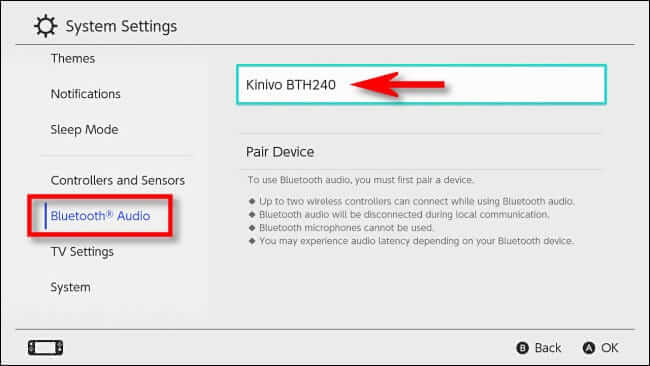
في الشاشة التالية ، حدد “إزالة الجهاز”.
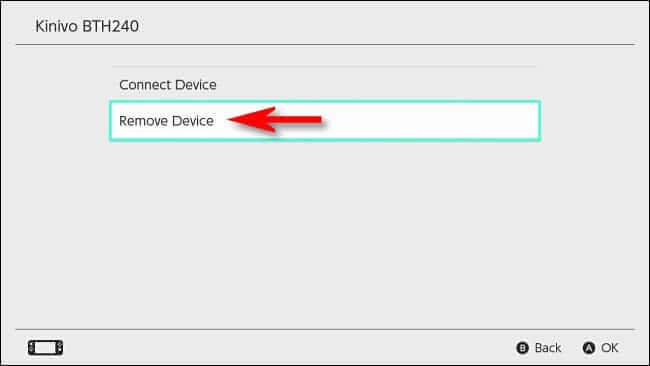
عندما يُطلب منك التأكيد ، اختر “إزالة الجهاز” مرة أخرى ، وسيتم حذف جهاز صوت Bluetooth. يمكنك إقرانه مرة أخرى لاحقًا إذا كنت ترغب في استخدام الإرشادات الواردة في القسم أعلاه. لعب سعيد!
